Leggi i PDF On The Go 6 Lettori PDF gratuiti per iPad
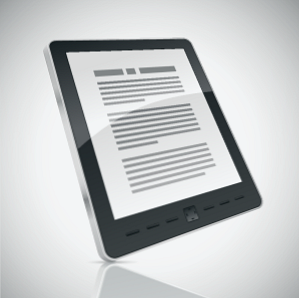
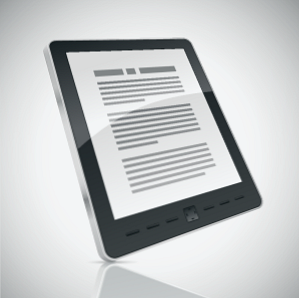 I PDF sono abbastanza comuni nella vita di tutti i giorni. Che si tratti di libri, documenti, manuali e cosa no, probabilmente ti ritrovi a leggere i PDF almeno una volta al giorno. Se possiedi un iPad, sai già che è un eccellente strumento di lettura on-the-go che ti può risparmiare un sacco di tempo e che ti risparmia la schiena se sei stato seduto davanti al computer tutto il giorno.
I PDF sono abbastanza comuni nella vita di tutti i giorni. Che si tratti di libri, documenti, manuali e cosa no, probabilmente ti ritrovi a leggere i PDF almeno una volta al giorno. Se possiedi un iPad, sai già che è un eccellente strumento di lettura on-the-go che ti può risparmiare un sacco di tempo e che ti risparmia la schiena se sei stato seduto davanti al computer tutto il giorno.
C'è un modo integrato per leggere i PDF sull'iPad, ma non è molto buono. Ma ci sono molti lettori PDF gratuiti nell'app store, quindi come puoi sapere cosa è buono? Ecco una lista dei migliori lettori PDF per iPad che sono totalmente gratuiti e aggiorneranno la tua esperienza di lettura.
Adobe Reader
 Adobe Reader è un lettore PDF semplice ma utile. Apri il tuo file PDF tramite e-mail, Safari o qualsiasi altra app con un “aperto con… ” opzione (Dropbox, per esempio). Non puoi fare altro che leggere e cercare con questa app, ma ci sono due modalità di lettura: continua e singola pagina.
Adobe Reader è un lettore PDF semplice ma utile. Apri il tuo file PDF tramite e-mail, Safari o qualsiasi altra app con un “aperto con… ” opzione (Dropbox, per esempio). Non puoi fare altro che leggere e cercare con questa app, ma ci sono due modalità di lettura: continua e singola pagina.
Il primo è uno scorrimento verticale regolare del documento e quest'ultimo consente di girare le pagine orizzontalmente toccando i bordi. Questo metodo salta alla pagina successiva invece di scorrerla.

Se il PDF ha segnalibri, tocca l'icona del segnalibro in basso a destra per sfogliarli. Puoi anche crearne qualcuno mentre leggi.
neu.Annotare PDF
 neu.Annotate, come suggerisce il nome, è un potente strumento di annotazione di PDF e immagini assolutamente gratuito. Non puoi controllare come giri qui le pagine, puoi solo scorrere verticalmente o toccare i pulsanti freccia in basso, e la pagina non occupa tutto lo schermo che rende il PDF reale un po 'piccolo. Ma i solidi strumenti di annotazione rendono facile dimenticarlo.
neu.Annotate, come suggerisce il nome, è un potente strumento di annotazione di PDF e immagini assolutamente gratuito. Non puoi controllare come giri qui le pagine, puoi solo scorrere verticalmente o toccare i pulsanti freccia in basso, e la pagina non occupa tutto lo schermo che rende il PDF reale un po 'piccolo. Ma i solidi strumenti di annotazione rendono facile dimenticarlo.
Con neu.Annotate, puoi aggiungere testo, timbri, forme e persino disegnare liberamente direttamente sul tuo PDF. È possibile scegliere tra 30 diversi colori, regolare l'opacità e scegliere tra 9 diverse larghezze della penna. Puoi usare l'app per aprire qualsiasi immagine salvata sull'iPad e annotare anche questa. È anche possibile aggiungere e cancellare pagine dal file.

Se hai bisogno di annotazioni, questa è l'app che fa per te; se stai solo cercando di leggere, prova uno degli altri.
CloudReaders
 CloudReaders è un lettore solido che può anche aprire file CBZ, ZIP, CBR e RAR. L'esperienza di lettura è fluida e compiuta toccando il lato destro o sinistro o facendo scorrere il dito sullo schermo. La pagina è quasi a schermo intero che lo rende facile da leggere.
CloudReaders è un lettore solido che può anche aprire file CBZ, ZIP, CBR e RAR. L'esperienza di lettura è fluida e compiuta toccando il lato destro o sinistro o facendo scorrere il dito sullo schermo. La pagina è quasi a schermo intero che lo rende facile da leggere.
Per quanto riguarda i controlli, puoi controllare la luminosità, bloccare la rotazione dello schermo dall'interno dell'app e spostare l'intero file in lettura da destra a sinistra, che è una funzione davvero interessante se stai leggendo nelle lingue RTL.

Puoi aggiungere file aprendo attraverso altre app, tramite iTunes e persino tramite Wi-Fi.
PDFMate
 PDFMate è un altro lettore estremamente semplice che è riuscito a sorprendermi con una funzionalità unica. Ma prima di arrivare a questo, PDFMate è un lettore a schermo intero con solo scorrimento verticale (pulsanti scorrevoli o toccanti), che include anche i controlli di luminosità e la possibilità di passare da una pagina all'altra usando una barra di scorrimento.
PDFMate è un altro lettore estremamente semplice che è riuscito a sorprendermi con una funzionalità unica. Ma prima di arrivare a questo, PDFMate è un lettore a schermo intero con solo scorrimento verticale (pulsanti scorrevoli o toccanti), che include anche i controlli di luminosità e la possibilità di passare da una pagina all'altra usando una barra di scorrimento.
La cosa che lo rende leggermente diverso è la sua posizione orizzontale bloccabile. Questo significa che qualunque file stai leggendo, puoi regolare lo zoom per farlo a schermo intero e quindi bloccare la posizione orizzontale. Il file rimarrà esattamente come lo desideri e solo lo scorrimento verticale funzionerà.

Carica i file in PDFMate utilizzando iTunes, e-mail o altre app con “aperto con… ” funzione.
Stanza
 Se hai bisogno che la tua esperienza di lettura sia giusta, Stanza è senza dubbio il lettore PDF più potente del gruppo. I file sono veramente a schermo intero che offrono una fantastica esperienza di lettura. La rotazione della pagina è molto semplice e immediata, eseguita toccando i lati dello schermo.
Se hai bisogno che la tua esperienza di lettura sia giusta, Stanza è senza dubbio il lettore PDF più potente del gruppo. I file sono veramente a schermo intero che offrono una fantastica esperienza di lettura. La rotazione della pagina è molto semplice e immediata, eseguita toccando i lati dello schermo.
E questo è solo l'inizio di quello che può fare Stanza. Ci sono più temi tra cui scegliere, lettura in modalità notturna, ricerca, condivisione social e molto altro. Non c'è, tuttavia, modo di annotare un PDF.

Se stai cercando una semplice app, non è così, ma con Stanza puoi ottenere un'esperienza di lettura perfetta se ci pensi bene. Potrebbe valerne la pena.
pdf-notes
 pdf-notes è un'app utile per la lettura e l'annotazione. La sua interfaccia è in qualche modo non intuitiva, ma una volta superati questo ostacolo, le note in formato pdf sono piuttosto divertenti da usare. Per iniziare, non potevo aprire il mio file alle note PDF direttamente da Dropbox, ma potevo collegare Dropbox all'app. Se lo fai, avresti accesso al tuo intero Dropbox da note PDF. Una volta aperto un file, le pagine sono grandi e leggibili e puoi girare le pagine scorrendo verso destra e verso sinistra.
pdf-notes è un'app utile per la lettura e l'annotazione. La sua interfaccia è in qualche modo non intuitiva, ma una volta superati questo ostacolo, le note in formato pdf sono piuttosto divertenti da usare. Per iniziare, non potevo aprire il mio file alle note PDF direttamente da Dropbox, ma potevo collegare Dropbox all'app. Se lo fai, avresti accesso al tuo intero Dropbox da note PDF. Una volta aperto un file, le pagine sono grandi e leggibili e puoi girare le pagine scorrendo verso destra e verso sinistra.
Esistono diversi tipi di strumenti di annotazione: penne, pennarelli, note adesive colorate e una gomma. È possibile cambiare i colori, controllare la larghezza della penna e annullare / ripristinare i passaggi. L'interfaccia, come detto, non è molto intuitiva e, a volte, ti ritrovi bloccato con uno strumento e non riesci a visualizzare nuovamente la barra degli strumenti. In questo caso, trova l'icona dello strumento nell'angolo in alto a sinistra e toccala per disattivare lo strumento. Ora potrai recuperare la barra degli strumenti.

le note PDF ti consentono anche di controllare la luminosità, bloccare la rotazione dello schermo, salvare in più formati, sfogliare facilmente i capitoli / segnalibri dei tuoi file e modificare più impostazioni. L'app per lettore PDF gratuita è supportata da pubblicità, ma gli annunci sono molto piccoli e non disturbano la lettura.
Nota finale
Pronto per qualche azione di lettura? Dirigiti all'App Store e prova alcuni di questi. Se ti stai chiedendo dove sia iBooks in questa lista, beh, sicuramente può essere usato per i PDF, ma è molto noto e non offre nulla che queste app non abbiano. Se sei interessato, puoi leggere i migliori consigli di Bakari per utilizzare gli iBook come lettore PDF sul tuo iPad o iPhone. I migliori consigli per l'utilizzo di iBook come lettore PDF sul tuo iPad o iPhone I migliori consigli per l'utilizzo di iBook come lettore PDF sul tuo iPad o iPhone Ulteriori informazioni .
Conoscete altri lettori PDF gratuiti che non sono stati inclusi? Fateci sapere nei commenti!
Credito immagine: Shutterstock
Scopri di più su: eReader, PDF, Reading.


